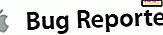Sådan gemmes som en PDF i InfoPath
En af de mest bekvemme funktioner i InfoPath 2010 sammenlignet med tidligere versioner af softwaren er brugernes mulighed for at gemme udfyldte formularer som PDF-filer for nem arkivering og hentning. Du kan hurtigt designe og oprette avancerede formularer til internettet til netværksbrugere og til personlig brug.
Trin 1
Klik på InfoPath-skrivebordsikonet for at starte applikationen. Klik på "Start", "Alle programmer" og derefter "Microsoft Office InfoPath Filler 2010" -linket i Microsoft Office-programmappen.
Trin 2
Klik på "File" i menulinjen og derefter på "Open" linket. Gå til den InfoPath-formular, du vil udfylde og gemme som en PDF-fil. Fremhæv filen i browservinduet, og klik derefter på knappen "Åbn".
Trin 3
Udfyld formularen ved at indtaste de krævede data i felterne.
Trin 4
Klik på "File" i menulinjen, og klik derefter på ikonet "Save a Snapshot".
Indtast et beskrivende filnavn til den nye PDF-fil i tekstfeltet "Filnavn". Vælg "Standard (udgivelse online og udskrivning)", hvis du vil udskrive en kopi af formularen i høj kvalitet. Hvis du vil oprette en mindre PDF-fil, der skal offentliggøres online, skal du vælge "Minimumstørrelse (udgivelse online)". Når du har foretaget dit valg, skal du klikke på knappen "OK".